ping,tracert,telnet,nslookip命令使用详解!
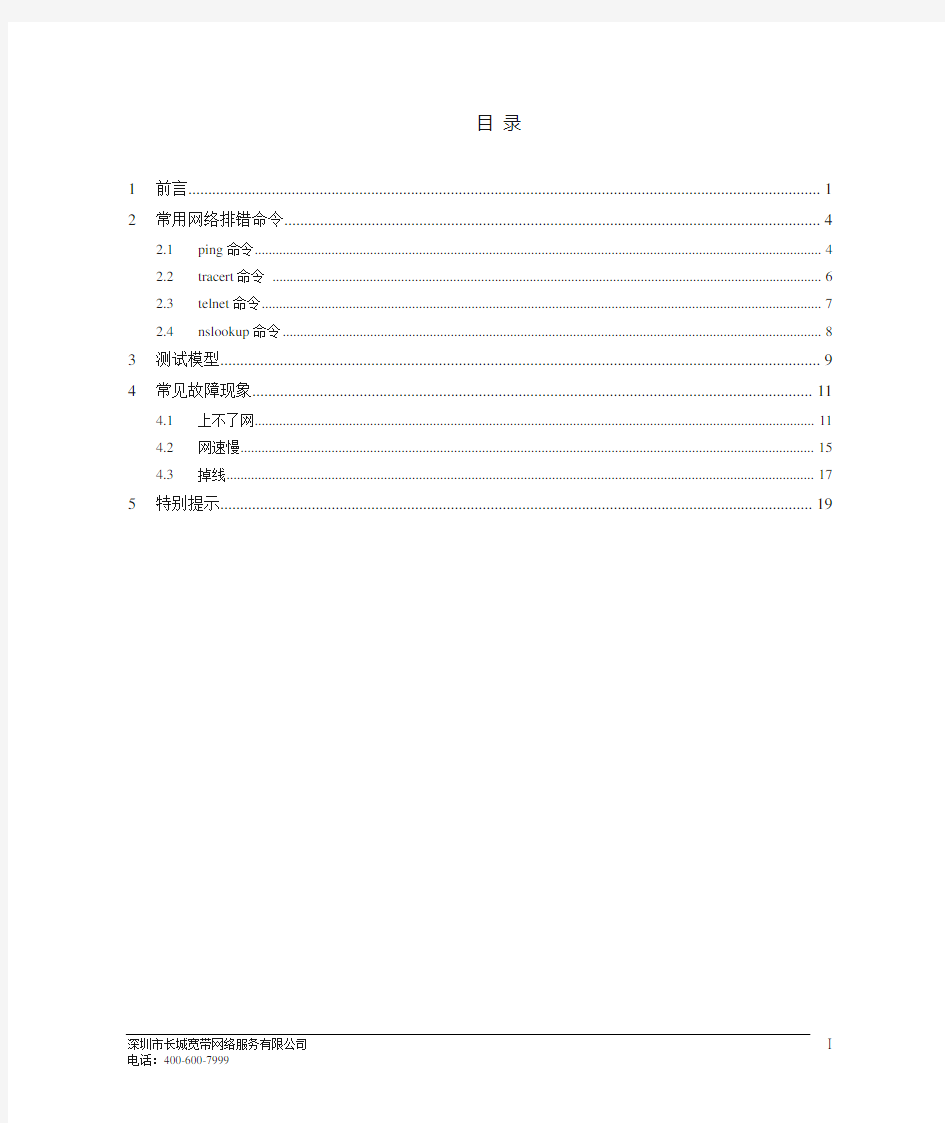

目录
1前言 (1)
2常用网络排错命令 (3)
2.1 ping命令 (3)
2.2 tracert命令 (5)
2.3 telnet命令 (5)
2.4 nslookup命令 (6)
3测试模型 (7)
4常见故障现象 (8)
4.1 上不了网 (8)
4.2 网速慢 (11)
4.3 掉线 (13)
5特别提示 (14)
1前言
网络故障是在所难免的,重要的是应快速隔离和排除故障。撰写此文目的是为了帮助网管人员快速定位及解决问题。本文主要是采用故障案例或者现象进行简单原理分析,着重书写故障解决流程和思路。为了更方便的理解后文,此章将对一些相关术语进行通俗的介绍(相关术语仅和网络有关,其他意义不做任何解释)。
相关术语介绍
以下单位很容易混淆,在此特别提出:
bit:简写b,中文名称是位,音译“比特”,是用以描述数据的最小单位。
Byte:简写B,计算机信息技术用于计量存储容量和传输容量的一种计量单位。
单位换算如下:
1Byte=8bit
1KB=1024Byte=8*1024bit
1MB=1024KB
1GB=1024MB
1TB=1024GB
带宽:带宽(band width),是指在固定的的时间可传输的资料数量,在数字设备中,频宽通常以bps表示,即每秒可传输之位数。平常说的2M为每秒传输2M bit,即为2M bps。
流量:表示总共传输的数据总量。有时候为了区别带宽单位b和B的区别,流量又表示每秒传输B为单位的速度,所以通俗的说2M带宽理论值只有2*1024/8为256KB的流量。
二层交换机:二层交换机包括100M,1G,10G类型的交换机,普通使用的为百兆接入,上行的交换机设备组网。特别注意的是二层交换机是不能设置IP进行通信(管理地址除外),只能处理mac地址。
路由器:包括SOHO宽带路由器、企业级宽带路由器、企业级路由、运营商
级路由等类型。对于商业用户主要是根据NAT连接数的大小来决定路由器的级别,所以一般企业级宽带路由就可以满足。知名SOHO路由器有D-LINK,TP-LINK,侠诺、艾泰等。目前市场常见企业级路由有CISCO、H3C、BDCOM、锐捷、迈普、ZTE等,运营商级有CISCO、HUAWEI、Juniper等。
三层交换机:三层交换机就是集合二层交换机和路由器的特点。考虑到中小企业涉及比较少,所以本文不做详细介绍。
要特别注意的是一般市场上购买小交换机几乎都是小路由器,所以购买的时候一定强调要交换机。
TCP/IP:协议族,是一组用于实现网络互连的通信协议。
TCP/IP参考模型:Internet使用的一种网络体系结构。基于TCP/IP的参考模型将协议分成四个层次,分别是:网络接口层、网际互连层(网络层)、传输层和应用层。网络接口层对应OSI参考模型的物理层和数据链路层,定义电气标准,以及主要跟mac地址打交道,比如说交换机。网际互连层主要是跟IP打交道,比如说路由器。传输层主要定义端口号。应用层表示服务,主要是跟数据打交道。
OSI参考模型:国际标准组织制定的一种网络体系结构。OSI参考模型将网络通信的工作分为7层,分别是物理层、数据链路层、网络层、传输层、会话层、表示层和应用层。
2常用网络排错命令
一个网络工程师,应该熟练掌握一些网络命令,这对于排错来说非常重要。Windows下常用的网络排错命令有:
ping
tracert
telnet
nslookup
ping主要是判断网络的连通性,tracert主要是判断网络路径和延时,,telnet常用于连接远端设备的端口,检测相关服务是否正常工作,nslookup常用于检查域名解析是否正常。
2.1 ping命令
ping是一个计算机网络工具,属于ICMP协议,Windows自带。ping主要用来测试特定主机能否通过IP到达。ping的运作原理是向目标主机传出一个ICMP echo要求封包,等待接收echo回应封包。程序会按时间和反应成功的次数,估计失去封包率(丢包率)和封包来回时间(网络时延)。
ping可以跟很多参数,常用的是-t –n –l,其他在此不做介绍。
1)-t 参数
-t表示ping 指定的计算机直到中断,按ctrl+c停止。
2)-n参数
-n count——定义用来测试所发出的测试包的个数,默认为4。通过这个命令可以自己定义发送的个数,对衡量网络速度和测试丢包很有帮助,比如我想测试发送20个数据包的返回的平均时间为多少,最快时间为多少,最慢时间为多少就可以通过执行带有这个参数的命令获知,或者是测试丢包率。
3)-l 参数
-l length——定义所发送缓冲区的数据包的大小,在默认的情况下Windows 的ping发送的数据包大小为32 byte,也可以自己定义,但有一个限制,就是最大只能发送65500 byte,超过这个数时,对方就很有可能因接收的数据包太大而死机,所以微软公司为了解决这一安全漏洞于是限制了ping的数据包大小。
2.2 tracert命令
tracert(跟踪路由)是路由跟踪实用程序,用于确定 IP 数据报访问目标所采取的路径。tracert 命令用 IP 生存时间 (TTL) 字段和 ICMP 错误消息来确定从一个主机到网络上其他主机的路由。
注意:使用tracert命令,经常会发现带“*”显示“request time out”。该显示结果并不能肯定表示该跳不可达,有可能是该网络设备为了安全着想,做了“安静”处理。tracert命令并不能测试网络功能的使用,仅仅表示所网络的连通性和所经过的路径。
2.3 telnet命令
Telnet协议是TCP/IP协议族中的一员,是Internet远程登陆服务的标准协议和主要方式。它为用户提供了在本地计算机上完成远程主机工作的能力。
在网络排错中,我们常用来简单检测远程服务器或设备的某些服务端口是否正常开启。使用方法为:telnet[空格]ip地址[空格]端口号
比如下图,尝试连接某ip的21端口,但未正常开启,因此连接失败:
尝试连接另一ip的21端口,输入:
回车后,因该ip的21端口已启用,服务正常,所以连接成功:
2.4 nslookup命令
nslookup是一个用于查询 Internet 域名信息或诊断DNS 服务器问题的工具。
3测试模型
某公司采用拉了GWBN 20M光纤,采用以下方式组网。本文所涉及故障现象均以以下拓扑图进行分析和解决。
路由器内网地址:IP: 192.168.1.1 MASK: 255.255.255.0
路由器外网地址:IP: 1.1.1.1 MASK: 255.255.255.252 GW: 1.1.1.2 公司内部电脑IP地址:IP: 192.168.1.100-200 MASK: 255.255.255.0
GW: 192.168.1.1
4常见故障现象
4.1 上不了网
上不了网的主要因素有:GWBN(ISP)、路由器、交换机、客户端电脑设置等。
首先要确定,上不了网的,是一个点还是整个公司?(公司就一台电脑能上网,其他N台都不能上网的范围也属于“点”。)
1)如果是一个点,其他点上网正常。则问题出现在该点上。在该点客户端
按以下流程测试:
2)如果是整个局域网全部不能上网的话,则问题很有可能出现在骨干网
上。按以下流程测试:
注意:以上流程测试需要几次测试才能得出结论,测试时尽量更换几次端口。
3)能上QQ,但不能开网页
能上QQ,说明网络连接正常;不能开网页,原因通常在于DNS设置错误或DNS服务器故障,导致网站域名无法正常解析。
4.2 网速慢
1)网速慢:上传、下载流量小。
影响网速的主要因素有:网络质量、网络带宽、网络资源、设备性能等。客户的带宽20M bit/s,下载速度最大可达2M Byte/s,假设目前下载速度最大只能到1M Byte/s(关于上传,可以类推)。按以下流程测试:
2)网络慢:网络带宽不足。
客户20M bit/s的网络带宽,下载速度最大可达2M Byte/s,但是内部打开网页很慢,甚至打不开,或者是下载慢,ping一些网站的网络延时很高(此处假设下载资源充足)。
4.3 掉线
1)开网页正常,QQ、MSN掉线
开网页正常,出现QQ、MSN频繁掉线的原因及处理办法通常有:
2)网络时断时续
处理办法请参考4.1节,第(1)、(2)点。
5特别提示1
●单机接光纤检测线路时,请ping深圳长宽的DNS服务器:
211.162.78.1及211.162.78.2,不要去ping深圳长宽的网关,因为对于ICMP包,网关设备“爱理不理”,以最低优先级处理,甚至直接丢弃。
●使用深圳长宽的光纤,请设置DNS为深圳长宽的DNS:
211.162.78.1及211.162.78.2。如用中国电信或其它DNS,极有可能出现DNS解析缓慢甚至无法解析的现象,导致客户端电脑下载正常但开网页很慢甚至无法打开。
●203段、220段的IP,80端口默认已被封。如客户需要解封,请
先做好网站备案,才能提交申请、走相关流程进行解封。
●116段IP,80端口并未被封,但此段IP不能用作网站备案。如
客户的网站已用116的IP,且要备案,可使用211的IP进行备案,不会影响原有116 IP的使用。
●211段IP,80端口并未被封,使用该段IP的网站同样需要进行
备案。总之,无论属哪段IP,所有网站都应该自觉遵守国家法律法规,进行网站备案,否则将依法封禁该网站IP,不另行通知。深圳长城宽带整理发布
https://www.360docs.net/doc/cd10469952.html,
https://www.360docs.net/doc/cd10469952.html,
1注:本节所指“203段、220段、211段IP”特指属深圳长宽的IP地址段,分别为:203.86.24.0/21、220.231.128.0/20、211.162.0.0/16。
https://www.360docs.net/doc/cd10469952.html,
路由跟踪命令大全
路由跟踪命令大全 除了显示路由外还提供325S的分析计算丢失包的% 使用 nbtstat 解决 NetBIOS 名称问题 TCP/IP 上的 NetBIOS (NetBT) 将 NetBIOS 名称解析成 IP 地址。TCP/IP 为NetBI OS 名称解析提供了很多选项,包括本地缓存搜索、WINS 服务器查询、广播、DNS 服 务器查询以及 Lmhosts 和主机文件搜索。 Nbtstat 是解决 NetBIOS 名称解析问题的有用工具。可以使用 nbtstat 命令删除或 更正预加载的项目: nbtstat -n 显示由服务器或重定向器之类的程序在系统上本地注册的名称。nbtstat -c 显示 NetBIOS 名称缓存,包含其他计算机的名称对地址映射。nbtstat -R 清除名称缓存,然后从 Lmhosts 文件重新加载。 nbtstat -RR 释放在 WINS 服务器上注册的 NetBIOS 名称,然后刷新它们的注册。 nbtstat -a name 对 name 指定的计算机执行 NetBIOS 适配器状态命令。适配器状态 命令将返回计算机的本地 NetBIOS 名称表,以及适配器的媒体访问控制地址。nbtstat -S 列出当前的 NetBIOS 会话及其状态(包括统计),如下例所示:NetBIOS connection table Local name State In/out Remote Host Input Output ------------------------------------------------------------------ CORP1 <00> Connected Out CORPSUP1<20> 6MB 5MB CORP1 <00> Connected Out CORPPRINT<20> 108KB 116KB CORP1 <00> Connected Out CORPSRC1<20> 299KB 19KB CORP1 <00> Connected Out CORPEMAIL1<20> 324KB 19KB CORP1 <03> Listening 使用 netstat 显示连接统计 可以使用 netstat 命令显示协议统计信息和当前的 TCP/IP 连接。netstat -a 命令 将显示所有连接,而 netstat -r 显示路由表和活动连接。netstat -e 命令将显示 Ethernet 统计信息,而 netstat -s 显示每个协议的统计信息。如果使用netstat -n,则不能将地址和端口号转换成名称。下面是 netstat 的输出示例:
telnet命令使用方法
telnet命令使用方法 telnet 命令允许您与使用Telnet 协议的远程计算机通讯。运行telnet 时可不使用参数,以便输入由Telnet 提示符(telnet>) 表明的telnet 上下文。可从Telnet 提示符下,使用下列命令管理运行Telnet Client 的计算机。 tlntadmn 命令允许您远程管理运行Telnet Server 的计算机。这些命令都从命令提示符中运行。如果没有使用参数,tlntadmn 将显示本地服务器设置。 在Telnet 提示符下使用telnet 命令 启动Telnet Client 并输入Telnet 提示符 语法:telnet [\\RemoteServer] 参数:\\RemoteServer 指定要连接的服务器的名称。 /?在命令提示符显示帮助。 注释:不使用参数时,telnet 将启动Telnet Client。当您在Telnet 提示符时,必须使用Telnet 命令。 停止Telnet Client 语法:quit 参数:无 注释:可以将该命令简化为q。 将Telnet Client 连接到远程计算机 语法:open [\\RemoteServer] [Port] 参数:\\RemoteServer 指定要管理的服务器名称。没有指定服务器则假定使用本地服务器。Port 指定要使用的端口。如果没有指定端口,则假定使用默认端口。 注释:可以将该命令简化为o。 范例:若要通过44 号端口连接到远程服务器Redmond,请键入:o redmond 44 断开Telnet Client 与远程计算机的连接 语法:close [\\RemoteServer] 参数:\\RemoteServer 指定要管理的服务器名称。没有指定服务器则假定使用本地服务器。注释:可以将该命令简化为c。 范例:若要与远程服务器Redmond 断开连接,请键入:c redmond44 设置Telnet Client 选项 语法:set [\\RemoteServer] [ntlm] [localecho] [term {ansi | vt100 | vt52 | vtnt}] [escape Character] [logfile FileName] [logging] [bsasdel] [crlf] [delasbs] [mode {console | stream}] [?] 参数:\\RemoteServer 指定要管理的服务器名称。没有指定服务器则假定使用本地服务器。ntlm 打开NTLM 身份验证(如果在远程服务器上可用)。 localecho 打开本地回显。 term {ansi | vt100 | vt52 | vtnt} 将终端设置为所指定的类型。 escape Character 设置escape 字符。escape 字符可以是单个字符,也可以是CTRL 键和字符的组合。若要设置控制键组合,请在键入要分配的字符时按住CTRL。
路由跟踪命令
路由跟踪命令 1.最基本,最常用的,测试物理网络的 ping 192.168.0.8 -t ,参数-t是等待用户去中断测试 2.查看DNS、IP、Mac等 A.Win98:winipcfg B.Win2000以上:Ipconfig/all C.NSLOOKUP:如查看河北的DNS C:\>nslookup Default Server: https://www.360docs.net/doc/cd10469952.html, Address: 202.99.160.68 >server 202.99.41.2 则将DNS改为了41.2 > https://www.360docs.net/doc/cd10469952.html, Server: https://www.360docs.net/doc/cd10469952.html, Address: 202.99.160.68 Non-authoritative answer: Name: https://www.360docs.net/doc/cd10469952.html, Address: 202.99.160.212 3.网络信使(经常有人问的~) Net send 计算机名/IP|* (广播) 传送内容,注意不能跨网段 net stop messenger 停止信使服务,也可以在面板-服务修改 net start messenger 开始信使服务 4.探测对方对方计算机名,所在的组、域及当前用户名(追捕的工作原理) ping -a IP -t ,只显示NetBios名 nbtstat -a 192.168.10.146 比较全的 https://www.360docs.net/doc/cd10469952.html,stat -a 显示出你的计算机当前所开放的所有端口 netstat -s -e 比较详细的显示你的网络资料,包括TCP、UDP、ICMP 和IP的统计等 6.探测arp绑定(动态和静态)列表,显示所有连接了我的计算机,显示对方IP和MAC 地址 arp -a 7.在代理服务器端 捆绑IP和MAC地址,解决局域网内盗用IP!: ARP -s 192.168.10.59 00 -50-ff-6c-08-75 解除网卡的IP与MAC地址的绑定: arp -d 网卡IP 8.在网络邻居上隐藏你的计算机(让人家看不见你!)
Telnet远程命令
大家都知道,Telnet协议是TCP/IP协议族中的一员,是Internet远程登陆服务的标准协议和主要方式。它为用户提供了在本地计算机上完成远程主机工作的能力。在终端使用者的电脑上使用telnet程序,用它连接到服务器。终端使用者可以在telnet程序中输入命令,这些命令会在服务器上运行,就像直接在服务器的控制台上输入一样。可以在本地就能控制服务器。要开始一个telnet会话,必须输入用户名和密码来登录服务器。Telnet是常用的远程控制Web服务器的方法。 Telnet 命令使用方法 Telnet 命令允许您与使用Telnet 协议的远程计算机通讯。运行Telnet 时可不使用参数,以便输入由Telnet 提示符(Microsoft Telnet>) 表明的Telnet 上下文。可从Telnet 提示符下,使用Telnet 命令管理运行Telnet 客户端的计算机。 Telnet 客户端命令提示符接受以下命令: open : 使用openhostname 可以建立到主机的Telnet 连接。 close : 使用命令close 命令可以关闭现有的Telnet 连接。 display : 使用display 命令可以查看Telnet 客户端的当前设置。 send : 使用send 命令可以向Telnet 服务器发送命令。支持以下命令: ao : 放弃输出命令。 ayt : “Are you there”命令。 esc : 发送当前的转义字符。 ip : 中断进程命令。 synch : 执行Telnet 同步操作。 brk : 发送信号。 上表所列命令以外的其他命令都将以字符串的形式发送至Telnet 服务器。例如,sendabcd 将发送字符串abcd 至Telnet 服务器,这样,Telnet 会话窗口中将出现该字符串。 quit 使用quit 命令可以退出Telnet 客户端。 set 使用带有下列参数之一的set 命令为当前会话配置Telnet 客户端。 bsasdel Backspace 将作为删除而发送。 codeset option 只有当语言设置为日语时才可用。将当前代码集设置为选项,可以为下列选项之一:? Shift JIS ? Japanese EUC ? JIS Kanji ? JIS Kanji (78) ? DEC Kanji ? NEC Kanji 应该在远程计算机上设置相同的代码集。默认情况下,Telnet 客户端使用光栅字体。使用这些代码集访问远程计算机之前,您必须配置Telnet 客户端以使用TrueType 字体,从而确保正确地显示字符。 crlf 新行模式:导致Return 键发送0x0D, 0x0A。 delasbs Delete 将作为退格键发送。
【协议分析】【通过tracert 命令查看路由跟踪报文】
实验七通过tracert命令查看路由跟踪报文【实验目的】 1、理解路由跟踪过程。 2、掌握tracert命令使用方法。 3、掌握路由跟踪报文特点。 【实验学时】 1学时 【实验环境】 图 3-42 实验拓扑图 【实验内容】 1、掌握路由跟踪过程; 2、掌握tracert命令使用方法; 3、掌握路由跟踪报文特点。
图 3-43 实验流程图 【实验原理】 Tracert(跟踪路由)是路由跟踪实用程序,用于确定IP数据报访问目标所采取的路径。Tracert命令用IP生存时间(TTL)字段和ICMP错误消息来确定从一个主机到网络上其他主机的路由。 Tracert工作原理为Tracert程序向目标端发送ICMP请求数据包,并且将数据包中的TTL值置为1,此ICMP请求数据包在到达第一跳路由器时,TTL减1为0,因此路由器会向发送端发送ICMP超时消息。收到此消息后Tracert程序继续向目标端发送ICMP请求数据包,并将数据包中的TTL值加1置为2,这时,ICMP请求数据包在向目标端前进的路由上到达第二个路由器后,TTL值减为0,第二个路由器同样的,向发送端发送ICMP超时报文。依此类推,直到ICMP请求数据包到达目的端,Tracert程序则可以根据各路由器回复的ICMP超时报文确定到达目的端的路径。 利用Tracert通常可以测试,在从源端到达目的端的路径上,需要进行哪些节点,或是 在其中的哪个节点上存在故障。
步骤一:设定实验环境 1、配置主机IP和路由器IP地址。 2、按照实验拓扑连接网络拓扑。 RA(config)#interface FastEthernet 0/0 RA(config-if)#ip address 211.103.220.160 255.255.255.0 RA(config)#interface FastEthernet 0/1 RA(config-if)#ip address 172.16.1.1 255.255.255.0 RA(config)#router rip RA(config-router)#network 172.16.0.0 RA(config-router)#network 211.103.220.0 RA(config-router)#version 2 RA(config-router)#no auto-summary RB(config)#interface FastEthernet 0/0 RB(config-if)#ip address 211.103.220.161 255.255.255.0 RB(config)#interface FastEthernet 0/1 RB(config-if)#ip address 10.255.70.12 255.255.255.0 RB(config-router)#network 10.0.0.0 RB(config-router)#network 211.103.220.0 RB(config-router)#version 2 RB(config-router)#no auto-summary RC(config)#interface FastEthernet 0/0 RC(config-if)#ip address 10.255.70.13 255.255.255.0 RC(config)#interface FastEthernet 0/1 RC(config-if)#ip address 218.241.240.1 255.255.255.0 RA(config-router)#network 10.0.0.0 RA(config-router)#network 218.241.240.0 RA(config-router)#version 2 RA(config-router)#no auto-summary 步骤二:捕获数据包,分析Tracert过程 1、在PC1中开启协议分析软件,进行数据包捕获 2、在PC1命令行中,用命令tracert 218.241.240.8对PC2进行路由跟踪,输出的Tracert 结果如下图所示。
路由跟踪命令
路由跟踪命令 查看DNS、IP、Mac等 1.最基本,最常用的,测试物理网络的 ping 192.168.0.8 -t ,参数-t是等待用户去中断测试 2.查看DNS、IP、Mac等 A.Win98:winipcfg B.Win2000以上:Ipconfig/all C.NSLOOKUP:如查看河北的DNS C:\>nslookup Default Server: https://www.360docs.net/doc/cd10469952.html, Address: 202.99.160.68 >server 202.99.41.2 则将DNS改为了41.2 > https://www.360docs.net/doc/cd10469952.html, Server: https://www.360docs.net/doc/cd10469952.html, Address: 202.99.160.68 Non-authoritative answer: Name: https://www.360docs.net/doc/cd10469952.html, Address: 202.99.160.212 3.网络信使(经常有人问的~) Net send 计算机名/IP|* (广播) 传送内容,注意不能跨网段 net stop messenger 停止信使服务,也可以在面板-服务修改 net start messenger 开始信使服务 4.探测对方对方计算机名,所在的组、域及当前用户名(追捕的工作原理) ping -a IP -t ,只显示NetBios名 nbtstat -a 192.168.10.146 比较全的 https://www.360docs.net/doc/cd10469952.html,stat -a 显示出你的计算机当前所开放的所有端口 netstat -s -e 比较详细的显示你的网络资料,包括TCP、UDP、ICMP 和IP的统计等 6.探测arp绑定(动态和静态)列表,显示所有连接了我的计算机,显示对方IP和MAC 地址 arp -a 7.在代理服务器端 捆绑IP和MAC地址,解决局域网内盗用IP!: ARP -s 192.168.10.59 00 -50-ff-6c-08-75 解除网卡的IP与MAC地址的绑定: arp -d 网卡IP
最新整理telnet命令使用方法详解
t e l n e t命令使用方法详解 t e l n e t是什么:t e l n e t是一种协议,是T C P/I P网络通讯协议中的一种,提供网络远程登陆服务以及对应的相关协议标准。通过使用t e l n e t程序可以使得本地计算机通过网络远程登陆服务器或网络计算机,象使用本地计算机一样方便的使用控制台,实现在本机就能远程控制网路计算机的目的; 打开t e l n e t的命令点击开始菜单点击运行在运行中输入t e l n e t,点击确定即可打开; t e l n e t命令大全,命令可以缩写。支持的命令为: c-c l o s e关闭当前链接 d-d i s p l a y显示操作参数 o-o p e n h o s t n a m e[p o r t]链接到主机,h o s t n a m e 为主机名称、I P地址或网站域名,[p o r t]为端口号,默认为23端口 q-q u i t退出t e l n e t程序 s e t - s e t设置选项,如果需要帮助列表请键入s e t ? 设置选项包括如下 b s a s d e l B a c k s p a c e键作为删除 c r l f新行模式-引起r e t u r n键发送C R和L F
d e l a s b s发送D e l e t e键作为退格 e s c a p e x x是进入t e l n e t客户端提示的e s c a p e字符 l o c a l e c h o打开l o c a l e c h o l o g f i l e x x是当前客户的日志文件 l o g g i n g打开l o g g i n g m o d e x x是控制台或流 n t l m打开N T L M身份验证 t e r m x x是a n s i、v t100、v t52或v t n t s e n-s e n d将字符串发送到服务器 s t-s t a t u s显示状态信息 u-u n s e t解除设置选项,如果需要帮助列表,请键入u n s e t? 设置选项包括 b s a s d e l退格将被作为退格发送 c r l f换行模式-使回车键发送C R d e l a s b s删除将被作为删除发送 e s c a p e不用e s c a p e字符 l o c a l e c h o关闭l o c a l e c h o l o g g i n g关闭记录
网络排错命令思路及排错工具使用(ping Tracert Pathping netstat命令详解)
一、网络排错的思路 在网络故障的解决中,我们的宗旨是以最快速度解决使用人问题为前提,可能这个解决使用人问题并非解决网络上的问题,可能是给使用人临时更换电脑使用或其他的方面的操作来最快的解决问题。 专门针对网络故障的排错问题,我总结的有以下的一些好的习惯和方法同大家分享下,主要包括以下几点。 1、思考问题要全面 思考问题不局限,保持开放的头脑,不仅从网络方面思考问题,还需要考虑硬件、软件等多方面的问题 主要的意思是在碰到网络不能使用,上不去网等的故障报修后,我们不要仅仅从网络方面去考虑故障的原因,因为电脑上不去网,有可能是电脑防火墙的设置问题、网络设置的问题、网卡或网线的问题等等多方面的问题。 2、善于使用工具 要善于使用非网络工具判断故障,要善于使用白纸或白板,将所涉及到的网络拓扑展现出来,并将自己所收集到的故障现象都罗列出来,这样便于自己判断故障 点的位置,从而快速的判断问题。 3、网络故障判断的一般步骤。 A、首先检查硬件 开始排除故障的第一步是详细分析故障症状,决定它主要是由软件故障还是由硬件故障造成的。 B、检查网线及网线与机器的连接。 运行硬件测试分析工具,察看它们是否存在细微错误。 如果可以的话,重新启动服务器,路由器或硬件设备。这一方法排除了无数故障,从键盘锁定引发的故障到路由故障。 在另一台机器或另一个测试网络上重现问题从而排除故障。 C、排除软件故障(操作系统的故障) 如果所有硬件都工作正常,那就应该开始研究软件故障了。 主机上的故障 如果机器上某个网络应用锁上了或者出故障了,那你必须确定是什么原因导致了这个故障。如果此应用你最近升级过(或者该应用在你升级过的操作系统上),则你可能不得不到应用开发商网站去查找是否有相应补丁。
Telnet交换机指令集
telnet远程登录交换机指令集 telnet;远程登录华为路由器交换机配置命令:交换机命令[Quidway]discur;显示当前配置 [Quidway]displaycurrent-configuration;显示当前配置[Quidway]displayinterfaces;显示接口信息 [Quidway]displayvlanall;显示路由信息 [Quidway]displayversion;显示版本信息 [Quidway]superpassword;修改特权用户密码 [Quidway]sysname;交换机命名 [Quidway]interfaceethernet0/1;进入接口视图 [Quidway]interfacevlanx;进入接口视图 [Quidway-Vlan-interfacex]ipaddress10.65.1.1255.255.0.0;配置VLAN的IP地址 [Quidway]iproute-static0.0.0.00.0.0.010.65.1.2;静态路由=网关[Quidway]rip;三层交换支持 [Quidway]local-userftp [Quidway]user-interfacevty04;进入虚拟终端 [S3026-ui-vty0-4]authentication-modepassword;设置口令模式[S3026-ui-vty0-4]setauthentication-modepasswordsimple222;设置
[S3026-ui-vty0-4]userprivilegelevel3;用户级别 [Quidway]interfaceethernet0/1;进入端口模式 [Quidway]inte0/1;进入端口模式 [Quidway-Ethernet0/1]duplex{half|full|auto};配置端口工作状态[Quidway-Ethernet0/1]speed{10|100|auto};配置端口工作速率[Quidway-Ethernet0/1]flow-control;配置端口流控 [Quidway-Ethernet0/1]mdi{across|auto|normal};配置端口平接扭接 [Quidway-Ethernet0/1]portlink-type{trunk|access|hybrid};设置端口工作模式 [Quidway-Ethernet0/1]portaccessvlan3;当前端口加入到VLAN [Quidway-Ethernet0/2]porttrunkpermitvlan{ID|All};设trunk允许的
用telnet命令测试SMTP服务器
用telnet命令测试SMTP服务器 本主题说明如何使用 Telnet 测试邮件服务器之间的简单邮件传输协议 (SMTP) 通信。默认情况下,SMTP 侦听端口 25。如果您使用 Telnet 端口 25,则可以输入用于连接 SMTP 服务器和发送邮件的 SMTP 命令,如同您的 Telnet 会话是 SMTP 邮件服务器一样。您还可以查看连接过程和邮件提交过程中每个步骤是成功还是失败。 以下列表说明了使用 Telnet 测试到或来自 Microsoft Exchange Server 组织中存在的传输服务器的 SMTP 通信的方案。 ?从位于外围网络之外的主机连接到组织的边缘传输服务器,并发送一封测试邮件。 ?从组织的边缘传输服务器连接到远程邮件服务器,并发送一封测试邮件。 开始之前 使用 Nslookup 命令行工具查找 SMTP 服务器的 IP 地址 若要使用 Telnet 端口 25 连接到目标 SMTP 服务器,您必须具有完全限定的域名 (FQDN) 或 SMTP 服务器的 IP 地址。查找此信息的最简便方法是使用 Nslookup 命令行工具查找目标域的 MX 记录。 使用 Nslookup 工具查找 SMTP 服务器的 IP 地址 1.在命令提示符下,键入nslookup,再按 Enter 键。此命令将打开 Nslookup 会话。 2.键入set type=mx,再按 Enter 键。 3.键入set timeout=20,再按 Enter 键。默认情况下,Windows DNS 服务器具有 15 秒的递归 DNS 查询超时限制。 4.请键入想要查找 MX 记录的域名。例如,若要查找 https://www.360docs.net/doc/cd10469952.html, 域的 MX 记录, 请键入https://www.360docs.net/doc/cd10469952.html,.,再按 ENTER 键。 注意: 尾随句点 ( . ) 表示 FQDN。使用尾随句点可防止无意中将为网络配置的默认 DNS 后缀添加到域名中。 输出的命令将与以下内容类似: https://www.360docs.net/doc/cd10469952.html, mx preference=10, mail exchanger = https://www.360docs.net/doc/cd10469952.html, https://www.360docs.net/doc/cd10469952.html, mx preference=20, mail exchanger = https://www.360docs.net/doc/cd10469952.html, https://www.360docs.net/doc/cd10469952.html, internet address = 192.168.1.10 mail2 https://www.360docs.net/doc/cd10469952.html, internet address = 192.168.1.20 您可以将与 MX 记录关联的任何主机名或 IP 地址用作目标 SMTP 服务器。较低的 首选项值表示首选 SMTP 服务器。您可以使用多个 MX 记录和不同的首选项值,以 实现负载平衡和容错。
简述TRACERT命令
简述TRACERT命令 答:TRACERT判定数据包到达目的主机所经过的路径、显示数据包经过的中继节点清单和到达时间。Tracert通过发送小的数据包到目的设备直到其返回,来测量其需要多长时间。一条路径上的每个设备Traceroute要测3次。输出结果中包括每次测试的时间(ms)和设备的名称(如有的话)及其IP地址。 简单描述VPN技术 答:VPN是指采用隧道技术,将企业专网的数据加密封装后,透过虚拟的公网隧道进行传输,从而防止敏感数据的网络安全性。 简述VLAN技术优点 答:抑制广播风暴、增加网络安全、管理控制集中化 简单描述隧道技术 答:隧道技术是一种通过使用互联网络的基础设施在网络之间传递数据的方式。使用隧道传递的数据(或负载)可以是不同协议的数据桢(此字不正确)或包。隧道协议将这些其它协议的数据桢或包重新封装在新的包头中发送。新的包头提供了路由信息,从而使封装的负载数据能够通过互联网络传递。 被封装的数据包在隧道的两个端点之间通过公共互联网络进行路由。被封装的数据包在公共互联网络上传递时所经过的逻辑路径称为隧道。一旦到达网络终点,数据将被解包并转发到最终目的地。隧道技术是指包括数据封装,传输和解包在内的全过程。 什么是PPPOE? 答:基于以太网的点对点协议,PPPOE通过用户登录来确保通讯的安全和测量每个用户的数据流量。 简单描述SNMP 答:SNMP是指简单网络管理协议,是在TCP/IP网络上通过交换信息包的方式来实现网管。 一、请说出DHCP的工作原理。(10分) DHCP是Dynamic Host Configuration Protocol。 1.寻找Server。当DHCP客户端第一次登录网路的时候﹐也就是客户发现本机上没有任何IP 资料设定﹐它会向网路发出一个DHCP DISCOVER封包 2.提供IP租用位址。当DHCP服务器监听到客户端发出的DHCP discover广播后﹐它会从那些还没有租出的位址范围内﹐选择最前面的的空置IP,连同其它TCP/IP设定,回应给客户端一个DHCPOFFER封包。 3.接受IP租约。如果客户端收到网路上多台DHCP服务器的回应,只会挑选其中一个DHCP offer(通常是最先抵达的那个),并且会向网路发送一个DHCP request广播封包,告诉所有DHCP服务器它将指定接受哪一台服务器提供的IP位址。 4.确认阶段。即DHCP服务器确认所提供的IP地址的阶段。当DHCP服务器收到DHCP客户机回答的DHCP request请求信息之后,它便向DHCP客户机发送一个包含它所提供的IP 地址和其他设置的DHCPack确认信息,告诉DHCP客户机可以使用它所提供的IP地址。然后DHCP客户机便将其TCP/IP协议与网卡绑定,另外,除DHCP客户机选中的服务器外,其他的DHCP服务器都将收回曾提供的IP地址 5.重新登录。以后DHCP客户机每次重新登录网络时,就不需要再发送DHCP discover发现信息了,而是直接发送包含前一次所分配的IP地址的DHCP request请求信息 6.更新租约。DHCP服务器向DHCP客户机出租的IP地址一般都有一个租借期限,期满后DHCP服务器便会收回出租的IP地址。如果DHCP客户机要延长其IP租约,则必须更新其IP租约。
tracert和ping的原理总结.doc
今天仔细的看了下PING和TRACERT的原理,然后又请教了一下高手并且自己和同事做了一下实验,总结如下: 1、PING命令主要作用是测试2台设备网络层之间是否。 其工作原理:假设A路由器PING B路由器,A路由器会先发一个ICMP ECHO报文(TYPE=8,CODE=0),如果2台设备之间路由是可达的,B收到后会回一个ICMP REPLY的报文(TYPE=0,CODE=0)。ping命令也可以显示经过的跳数,这样也可以通过PING命令查看我经过了哪几跳,每一跳的IP地址,命令参数是-R。但不是所有的路由器均支持该命令,并且IP首部中留给选项的空间有限,不能存放太多的路径,一般最多就只能存放9个IP地址。 2、TRACERT命令主要作用和PING -R的作用一样,是测试2台设备之间经过的跳数和每一跳的IP地址。其工作原理分2种情况说明: 1)假设A是一台PC机,由A来TRACERT B,A首先会发送一个ICMP ECHO的报文(TYPE=8,CODE=0),并且该报文的TTL=1,第一个路由器收到后会丢弃该报文不转发,并返回一个ICMP超时的报文(TYPE=11,CODE=0),然后A会在发送一个ICMP ECHO的报文,这时TTL=2,下一个路由器收到后又回一个ICMP超时报文。当报文到达B后,B会回给A一个ICMP端口不可达的报文(TYPE=3,CODE=3)。 2)假设A是一台路由器,由A来TRACERT B,A首先会发送一个UDP报文,并且UDP的端口号大于30000以保证这个端口号在B上未被占用,该报文的TTL=1,第一个路由器收到后会丢弃该报文不转发,并返回一个ICMP 超时的报文(TYPE=11,CODE=0),然后A会在发送一个UDP的报文,这时TTL=2,下一个路由器收到后又回一个ICMP超时报文。当报文到达B后,B会回给A一个ICMP端口不可达的报文(TYPE=3,CODE=3)。 PS:A发送出第一个报文后不需要等到收到应答包后才发第二个报文,我们在抓包的时候先收到了B发过来的ICMP端口不可达的包,后收到ICMP超时的包。但在另一台电脑上抓包就是先收到ICMP超时的包,后收到ICMP端口不可达的包。 总结:我们在实际应用中可以针对ICMP的类型做限制,完全可以做到能PING通不能TRACERT通、能TRACERT 通不能PING通、PC能TRACERT通路由器而路由器不能TRACERT通PC。
win7下telnet的启用及常用命令
win7下telnet的启用及常用命令 首先,出于安全考虑,win7已经禁用了telnet这一功能。 知道了这一点就不奇怪为什么在win7下不能使用telnet了,下面就详细介绍下如何重新开启telnet服务: 1、如果你直接到控制面板的管理工具里德服务项里去找telnet的话,那是徒劳无功的,因为默认根本就没有这一服务。当然,你可以通过如下方式搞定。“控制面板”-->“程序”-->“打开或关闭windows功能”,在里面你可以看到许多服务项,选择“telnet服务器”和“telnet客户端”确定即可。这样你再回“服务项”或者services.msc里面就可以看到telnet啦. 2、通过“控制面板”-->“管理工具”-->“服务”或者services.msc进入服务项列表之后,找到telnet,可以看到它是被禁用的,此时你需要在“禁用”处右键选择“属性”并在里面将“禁用”改为“手动”,然后再启动状态栏右键选择“启动”。这样你机器的telnet服务就启动啦。 3、处于安全考虑,win7下很多服务必须将相应的用户添加到组中才能使用,否则无法使用。因此,你需要通过“我的电脑”-->“管理”-->“本地用户和 组”-->“组”-->“TelnetClients”-->“添加”将你的用户添加进去。这样你就可以使用telnet服务啦。 4、在MS-Dos下,输入telnet ,然后输入?/h可以看到telnet的帮助已经相关设置信息,如设置回显set localecho。 5、熟悉之后,就可以通过telnet host port进行远程连接啦,当然端口检测也就不是问题。 Telnet 命令 Telnet 命令允许您与使用Telnet 协议的远程计算机通讯。运行Telnet 时可不使用参数,以便输入由Telnet 提示符(Microsoft Telnet>) 表明的Telnet 上下文。可从Telnet 提示符下,使用Telnet 命令管理运行Telnet 客户端的计算机。 Telnet 客户端命令提示符接受以下命令: 命令描述 open 使用openhostname 可以建立到主机的Telnet 连接。 close 使用命令close 命令可以关闭现有的Telnet 连接。 display 使用display 命令可以查看Telnet 客户端的当前设置。 send 使用send 命令可以向Telnet 服务器发送命令。支持以下命令:
TRACERT命令及用法
TRACERT命令及用法 Tracert(跟踪路由)是路由跟踪实用程序,用于确定 IP 数据报访问目标所采取的路径。Tracert 命令用 IP 生存时间 (TTL) 字段和 ICMP 错误消息来确定从一个主机到网络上其他主机的路由。 Tracert(跟踪路由)是路由跟踪实用程序,用于确定 IP 数据报访问目标所采取的路径。Tracert 命令用 IP 生存时间 (TTL) 字段和 ICMP 错误消息来确定从一个主机到网络上其他主机的路由。 Tracert 工作原理 通过向目标发送不同 IP 生存时间 (TTL) 值的“Internet 控制消息协议 (ICMP)”回应数据包,Tracert 诊断程序确定到目标所采取的路由。要求路径上的每个路由器在转发数据包之前至少将数据包上的 TTL 递减 1。数据包上的 TTL 减为 0 时,路由器应该将“ICMP 已超时”的消息发回源系统。 Tracert 先发送 TTL 为 1 的回应数据包,并在随后的每次发送过程将 TTL 递增 1,直到目标响应或 TTL 达到最大值,从而确定路由。通过检查中间路由器发回的“ICMP 已超时”的消息确定路由。某些路由器不经询问直接丢弃 TTL 过期的数据包,这在 Tracert 实用程序中看不到。 Tracert 命令按顺序打印出返回“ICMP 已超时”消息的路径中的近端路由器接口列表。如果使用 -d 选项,则 Tracert 实用程序不在每个 IP 地址上查询 DNS。
在下例中,数据包必须通过两个路由器(10.0.0.1 和192.168.0.1)才能到达主机 172.16.0.99。主机的默认网关是10.0.0.1,192.168.0.0 网络上的路由器的IP 地址是192.168.0.1。 C:\>tracert 172.16.0.99 -d Tracing route to 172.16.0.99 over a maximum of 30 hops 1 2s 3s 2s 10,0.0,1 2 75 ms 8 3 ms 88 ms 192.168.0.1 3 73 ms 79 ms 93 ms 172.16.0.99 Trace complete. 用 tracert 解决问题 可以使用 tracert 命令确定数据包在网络上的停止位置。下例中,默认网关确定 192.168.10.99 主机没有有效路径。这可能是路由器配置的问题,或者是 192.168.10.0 网络不存在(错误的 IP 地址)。 C:\>tracert 192.168.10.99 Tracing route to 192.168.10.99 over a maximum of 30 hops 1 10.0.0.1 reports:Destination net unreachable. Trace complete. Tracert 实用程序对于解决大网络问题非常有用,此时可以采取几条路径到达同一个点。 Tracert 命令行选项
PING和TRACEROUTE命令详解
本文转载自56CTO 引言:这个文档介绍了ping和traceroute命令的用法。借助于一些debug命令,此文档捕获了一个关于这些命令如何工作的更多相关细节的视图。 注意:在产品路由器上启用任何debug命令都将引起一系列问题。我们建议你在实行debug 命令之前先仔细阅读Use the Debug Command 章节。 前提条件:在本文档中没有特别的要求。 组件:使用本文档没有特殊软件或者是硬件版本的限制。 本文档中的信息是由一个具体的实验环境设备产生的。文档中所有设备的使用都是从默认配置开始的。如果你的网络是活动的,请确保你能够了解任何命令产生的潜在影响。 协定:关于文档协定的更多信息,请浏览相关Cisco Technical Tips Conventions. 关于本文档的背景信息,我们使用如下的基本配置作为我们的例子的基础。 PING命令 Ping命令是一个很常见的命令,用于排除设备可访问性的故障。它使用一系列的ICMP响应消息来确定: ·一个远程主机是否处于活动状态。 ·主机通信的往返路程延迟。 ·包丢失。 Ping命令首先发送一个响应请求到一个地址,然后等待答复。要ping成功,只有: ·响应请求到达目的地址,并且 ·目的地址在一个称作超时(time out)的预设时间内能够获得一个响应应答返回给源地址,在Cisco路由器上,这个超时的默认值是2秒。 关于此命令的所有选项,在Troubleshooting Commands中,见“Ping”。 警告:在产品路由器中使用debug ip packet detail命令会引致CPU的高利用率。这样可能会导致一个严重的性能降级或者网络中断。我们建议你在实行debug命令前仔细阅读Use the Debug Command。 Router1#debug ip packet detail IP packet debugging is on (detailed)Router1#ping 12.0.0.2 Type escape sequence to abort. Sending 5, 100-byte ICMP Echos to 12.0.0.2, timeout is 2 seconds: !!!!! Success rate is 100 percent (5/5), round-trip min/avg/max = 4/6/8 ms Router1# Jan 20 15:54:47.487: IP: s=12.0.0.1 (local), d=12.0.0.2 (Serial0), len 100, sendingJan 20 15:54:47.491: ICMP type=8, code=0!--- This is the ICMP packet 12.0.0.1 sent to 12.0.0.2. !--- ICMP type=8 corresponds to the echo message. Jan 20 15:54:47.523: IP: s=12.0.0.2 (Serial0), d=12.0.0.1 (Serial0), len 100, rcvd 3Jan 20 15:54:47.527: ICMP type=0, code=0!--- This is the answer we get from 12.0.0.2. !--- ICMP type=0 corresponds to the echo reply message.
配置H3C telnet的具体步骤和命令
我们现在来介绍一下H3C路由器的配置,这次我们讲解的方面是关于telnet远程控制的相关内容。下面我们来对配置H3C telnet的具体过程进行一下讲解。首先我们来看一下我们都需要哪几步的操作。 1.配置H3C telnet登陆的ip地址 2.进入用户界面视图 3.设置认证方式为密码验证方式 4.设置登陆验证的password为明文密码"huawei" 5.配置登陆用户的级别为最高级别3(缺省为级别1) 仅密码方式登陆: 1.配置H3C telnet登陆的ip地址
